Sisipkan peta di Excel - dapatkan koordinat geografis - koordinat UTM
Map.XL adalah aplikasi yang memungkinkan Anda memasukkan peta di dalam Excel dan mendapatkan koordinat langsung dari peta. Anda juga dapat menampilkan daftar garis lintang dan garis bujur pada peta.
Cara memasukkan peta di Excel
Setelah Program terinstal, itu ditambahkan sebagai tab tambahan yang disebut "Peta", dengan fungsi Map.XL.

Sebelum memasukkan peta, Anda harus mengonfigurasi peta latar belakang, ini dilakukan di ikon “Penyedia peta”. Dimungkinkan untuk mengonfigurasi latar belakang menggunakan kedua peta, sebagai gambar atau hibrida dari layanan:
- Google Earth / Maps
- Bing Maps
- Buka Peta Jalan
- ArcGIS
- Yahoo
- ovi
- Yandex
Peta tampak berlabuh ke kanan, namun bisa diseret sehingga mengambang, atau di bagian bawah / atas tabel Excel.
Video ini merangkum bagaimana keseluruhan proses yang dijelaskan dalam artikel ini selesai, bekerja pada simpul plot dengan menggunakan Bing Maps sebagai latar belakang.
[ulp id='hIYBDKfRL58ddv8F']
Cara mendapatkan koordinat dari Excel
Ini dilakukan dengan ikon "Dapatkan koordinasi". Prosedurnya pada dasarnya adalah:
- Tekan “Dapatkan Koordinasi,
- Klik di peta,
- Klik pada sel Excel
- Tempel, menggunakan "Ctrl + V", atau tombol kanan mouse dan pilih Tempel.

Cara membuat daftar Koordinat
Template yang ditunjukkan pada contoh video, dibangun oleh Geofumadas, dan ini memungkinkan Anda untuk menempelkan koordinat sesuai dengan pengenal, sehingga nantinya mereka akan menyesuaikan diri dengan tabel lintang dan bujur.

MapXL gratis, dan Anda dapat mengunduhnya dari tautan ini. Anda juga akan mengunduh tabel Excel yang digunakan dalam contoh.
Kirimkan koordinat ke peta.
Ini dilakukan dengan ikon "Penanda iklan", setelah memilih zona tabel yang menarik. Kemudian muncul formulir untuk menunjukkan bidang mana yang lintang, mana yang Bujur, detail koordinat dan simbologi peta. Untuk menghapusnya, Anda hanya perlu melakukan "Hapus Penanda".

Download disini Map.XL, termasuk template Excel.
[ulp id='hIYBDKfRL58ddv8F']
Video ini menunjukkan proses yang dijelaskan dalam artikel ini, dengan menggunakan contoh pensinyalan tur di gunung berapi, dengan menggunakan Open Street Maps sebagai latar belakang.
Lihat koordinat UTM di peta dari Excel:







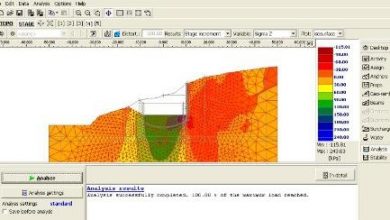
Apakah ada cara untuk Mencari berdasarkan Nama atau Alamat ??
Ya, itu seharusnya bekerja normal.
Halo, apakah ini berfungsi dengan benar untuk Excel Office 365? Saya tidak dapat melihat tab Peta setelah menginstalnya.
terima kasih
Maaf Kami tidak memperhatikan.
salam
Halo, tautan untuk mengunduh map.xl masih belum diaktifkan.
IS tautan merah.
Di sini Anda dapat mengunduh perangkat lunak
https://gisxl.com/Item.aspx?File=MapXL_1.zip&Version=Map.XL%201.0
Halo, pak selamat pagi.
Saya mengunduh template tetapi tidak ada tautan untuk perangkat lunak itu sendiri.
Tolong dapat membantu.
Salam
Sepertinya dalam bahasa lain berbeda dengan aslinya (Spanyol), tautan dan formulir untuk mengunduh terlihat.
Buka tautan bendera footer dan pilih bahasa Spanyol.
Jadi, Anda akan melihat formulir dan tautan.
Artikel yang sama dalam bahasa Anda adalah
https://www.geofumadas.com/map-xl-insertar-mapa-en-excel-y-obtener-coordenadas/
Salam.
Bagaimana saya mengunduh program map.xl dengan template excel